Googleグロームのブックマークを見やすくする方法ってないかな?
どこに行ったのかわからなくなることがあるし、横並びのブックマークメニューって見にくい。
こんなお悩みを解決します。
このお悩みの答えは、ズバリ【Google Chromeの拡張機能】として使える「ブックマークサイドバー」で解決できます。
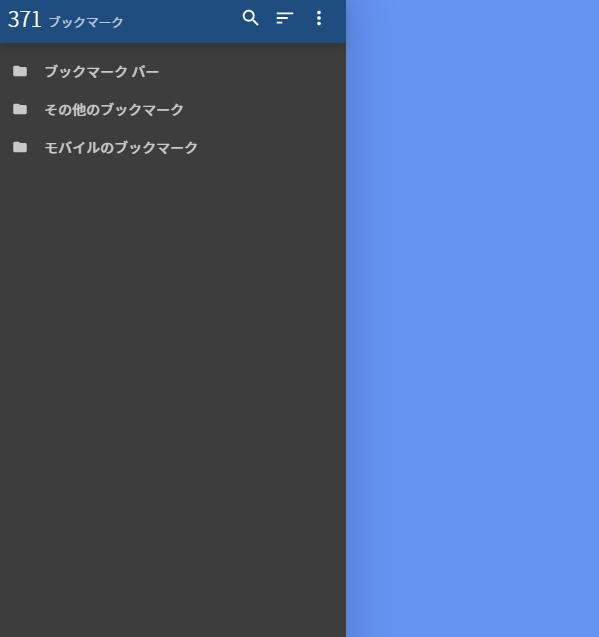
この拡張機能をいれることで、Googleクロームに登録してあるブックマークがサイドメニューに表示が出来るのです。
だから何?と思われた方は全然入れる必要はないんですけど、ブックマークメニューを縦列でスイスイとチェックしたい方にはピッタリの拡張機能となっています。
- Google Chrome 拡張機能のブックマークサイドバーとは?
- Google Chrome 拡張機能のブックマークサイドバーの使い方
- Google Chrome 拡張機能のブックマークサイドバーのダウンロード先
というわけで、グーグルクロームの拡張機能「ブックマークサイドバー」
Google Chrome 拡張機能「ブックマークサイドバー」の使い方
![]()
使い方はいたって簡単。
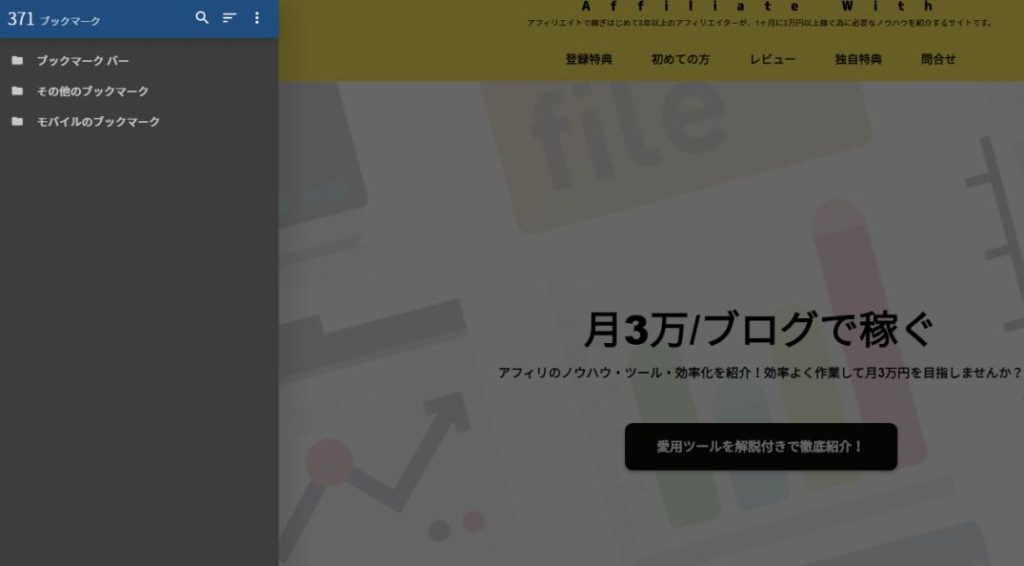
拡張機能がONになっている状態で、画面の左側をクリックするだけでブックマークメニューが出てくるようになります。
そう・・・これだけの機能なんですが、結構便利に使えるんですよ。
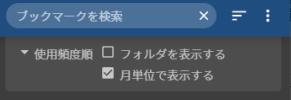
ブックマーク内の検索も簡単に出来ますし、使用頻度順などに並び替えることも出来るので、使い勝手が良いのです。
ブックマークサイドバーの設定について
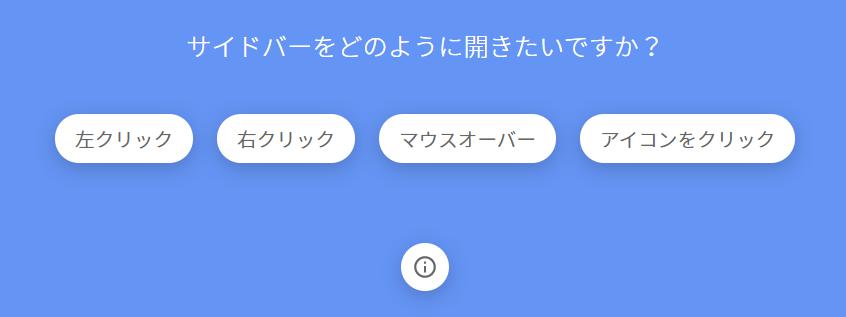
ブックマークサイドバーを出したい場所は、左?右?などの設定を終わらせると、上の写真のように「左クリック」「右クリック」「マウスオーバー」「アイコンをクリック」などの設定が出てくるので、自分の使いやすいようにカスタマイズしていきます。
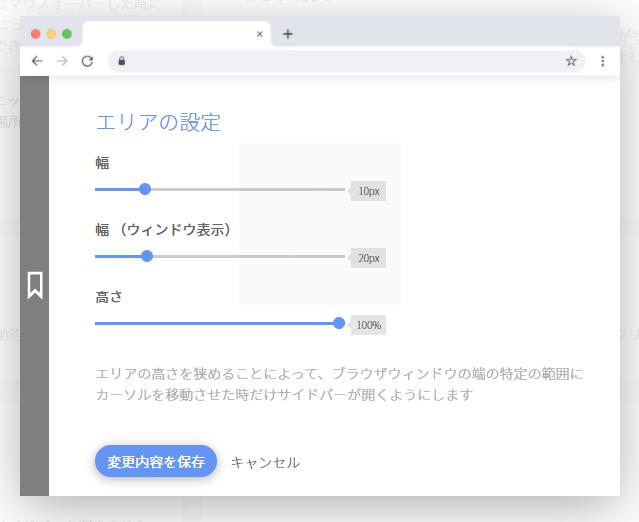
他にも見やすいように設定を色々と変えることが可能です。
「ブックマークサイドバー」をアフィリエイトで何に使うの?
拡張機能「ブックマークサイドバー」を、アフィリエイトの何に使うのか?と言えば、以下の通り。
- 検索時の作業効率を上げる
- 記事執筆時の作業効率を上げる
私が主に使っているのは上記のような使い方です。
[voice icon=”https://affiliate-town.info/wp-content/uploads/penguin2.png” name=”藤村” type=”l big”]基本的には検索する際の手間を最大限になくすことを目的に使っています。
普通のブックマークメニューと比べるとカスタマイズが出来ることもあって見やすし、使いやすいんです。
この拡張機能を入れることによって手に入れることが出来る時間などは「ちょっと」だとは思いますが、その「ちょっと」の積み重ねで大きな成果が生まれることがありますから、気になった方はぜひ使ってみてください。
Google Chrome 拡張機能「ブックマークサイドバー」をインストールする方法
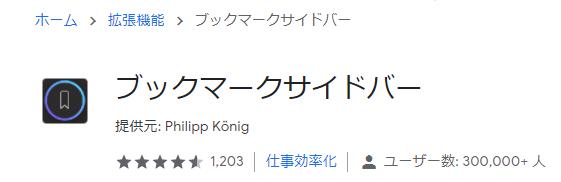
Google Chrome 拡張機能「ブックマークサイドバー」をインストールするには、chrome ウェブストア内にて【Chromeに追加】を選択するだけです。
![]()
拡張機能が正しくインストールされると、Google Chromeの右上の拡張機能アイコンに上のものが表示されるようになります。
当記事が少しでも参考になれば嬉しいです。


